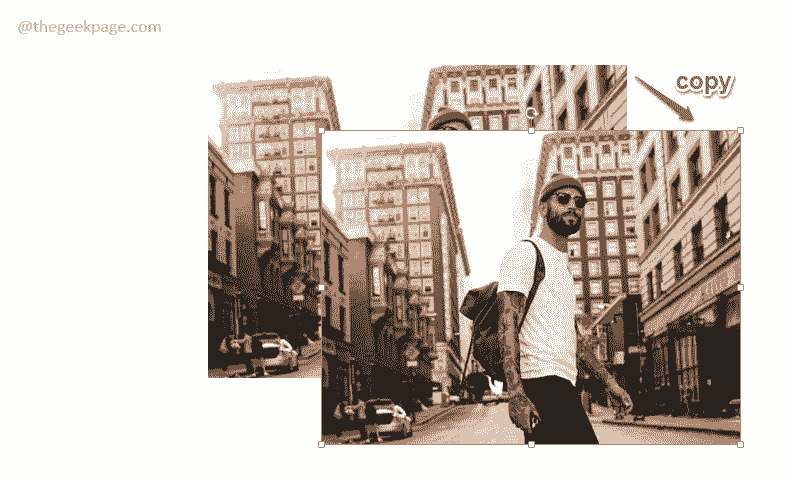„PowerPoint“ perėjimai visada yra įdomūs. Kai perėjimui pritaikote muzikos efektą, perėjimas tampa dar įdomesnis. Bet ką daryti, jei bandote pridėti muzikos failą prie savo perėjimo ir „PowerPoint“ sako, kad jis negali atkurti jūsų įkelto garso failo? Na, tai tikrai pražudys visas linksmybes! Dažniausiai ši problema nepalieka jokių užuominų pradedantiesiems vartotojams. Bet jei atidžiai perskaitysite klaidos pranešimą, tikrai gausite patarimų, kaip išspręsti šią labai paprastą problemą.
Šiame straipsnyje yra 2 skyriai. Pirmame skyriuje išsamiai aprašoma problema, o antrajame aprašoma, kaip galite išspręsti problemą greičiausiu būdu. Tikimės, kad jums patiks skaityti!
Problemos scenarijus
Šiame skyriuje išsamiai paaiškiname, kada gauname „PowerPoint“ negali paleisti garso failo sutrikimas.
1 žingsnis: Spustelėkite bet kurią skaidrę ir spustelėkite PERĖJIMAI skirtukas viršuje.
Dabar spustelėkite išskleidžiamąjį meniu, susietą su Garsas parinktį ir pasirinkti Kitas garsas iš galimų parinkčių sąrašo.
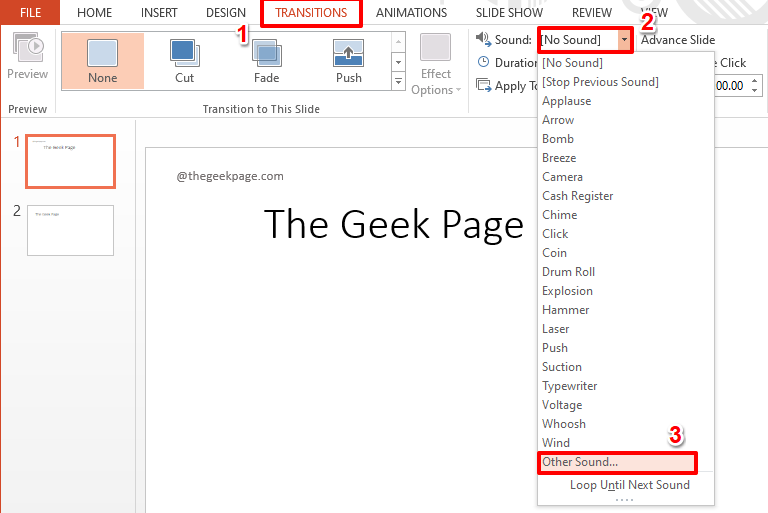
SKELBIMAS
2 žingsnis: Eikite į vietą kur yra jūsų garso failas. Jei negalite rasti failo jo vietoje, spustelėkite Garso failai išskleidžiamąjį mygtuką ir pasirinkite Visi failai vietoj to.
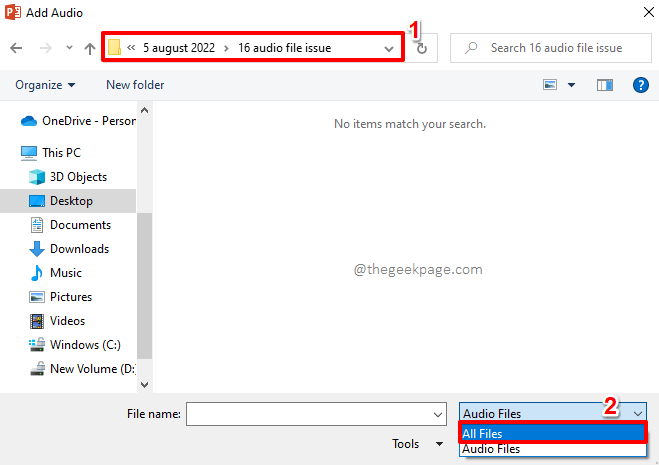
3 veiksmas: Dabar galėsite matyti savo garso failą. Spustelėkite failą norėdami jį pasirinkti, tada paspauskite Gerai mygtuką.
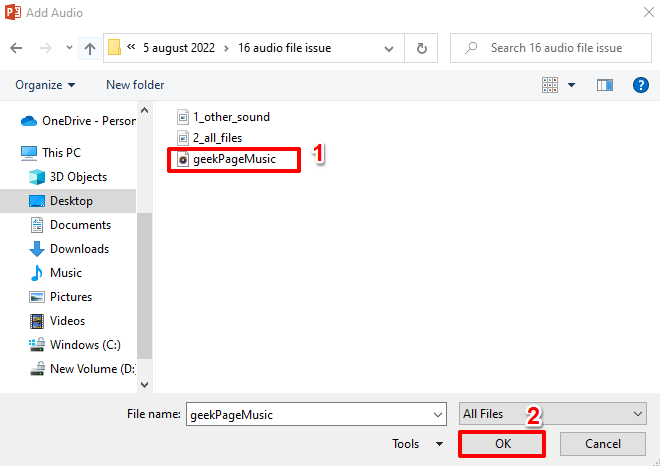
4 veiksmas: Dabar „PowerPoint“ pateiks įspėjamąjį pranešimą, kad negali paleisti pasirinkto garso failo. Taip pat pateikiamas patarimas, kad pasirinktas failas turėtų būti .wav formatu.

Sprendimas
Aukščiau pateiktos problemos sprendimas yra konvertuoti garso failą, nesvarbu, kokiu formatu, į .wav formatu, kad „PowerPoint“ galėtų jį įkelti į pristatymą.
Šiuo metodu naudotume internetinį keitiklį, kad atliktume konversiją iš .mp3 failą į .wav failą.
1 žingsnis: paleiskite bet kurią žiniatinklio naršyklę ir ieškokite internetinis .wav konverteris.
Galite pasirinkti bet kurią svetainę pagal savo pageidavimus. Paspaudėme pirmąjį paieškos rezultatą.
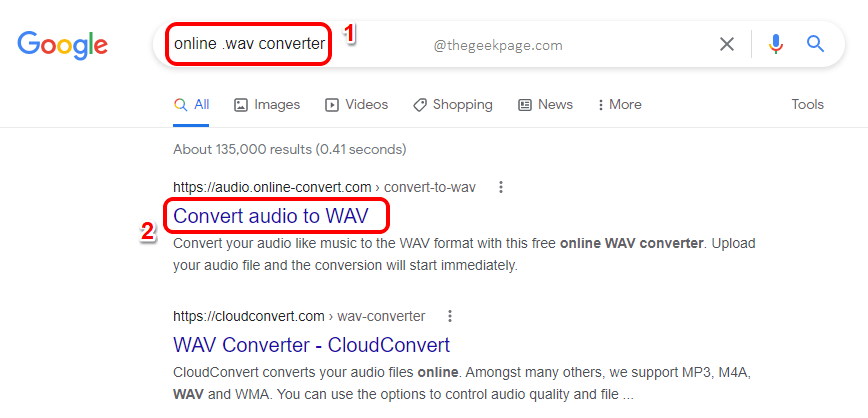
2 žingsnis: dabar atsidarys konversijos langas.
Jūs turėsite a mygtuką norėdami pasirinkti konvertuojamą garso failą iš savo įrenginio. Arba galite įvesti URL, jei tai internetinis šaltinis. Failą taip pat galite gauti iš Dropbox arba iš Google diskas pagal jūsų pageidavimus.
Pasirinkus failą, jis bus įkeltas ir turėsite spustelėti PRADĖTI mygtuką, kad pradėtumėte konvertavimą.
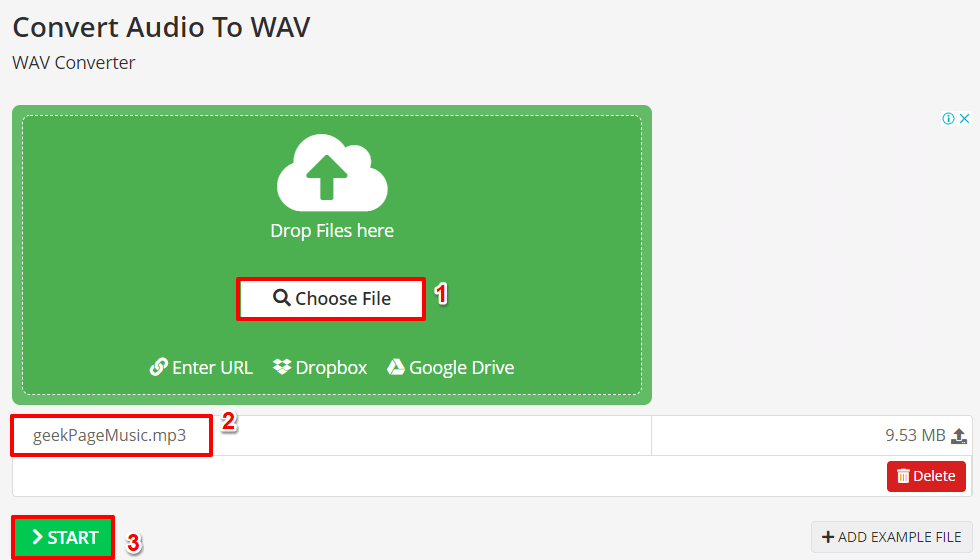
3 veiksmas: kai failas konvertuojamas į banga formatu, turėsite galimybę jį atsisiųsti spustelėdami parsisiųsti mygtuką.

4 veiksmas: Dabar turėsite Išsaugoti kaip langas prieš tave.
Eikite į vietą kur norite išsaugoti failą. Failui galite suteikti pavadinimą Failo pavadinimas lauke.
The Išsaugoti kaip tipą laukas bus automatiškai nustatytas į Bangos garsas. Nėra ten ką keisti.
Kai baigsite, paspauskite Sutaupyti mygtuką.
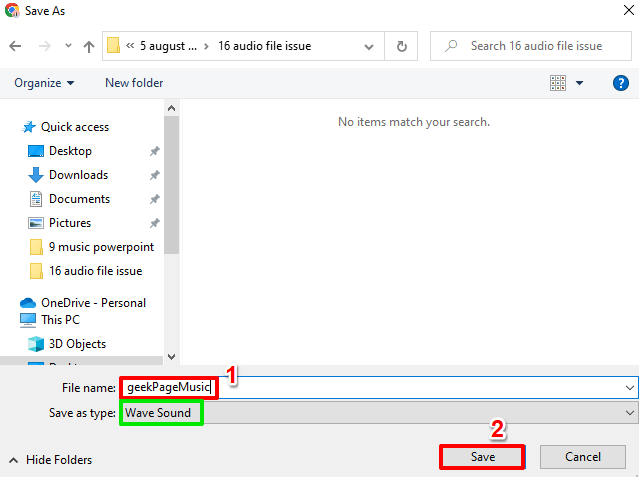
5 veiksmas: Dabar dar kartą grįžkime prie „PowerPoint“.
Paspauskite PERĖJIMAI skirtuką juostelės viršuje.
Dabar spustelėkite išskleidžiamąjį mygtuką, susietą su Garsas parinktį ir pasirinkti Kitas garsas iš galimų parinkčių sąrašo.
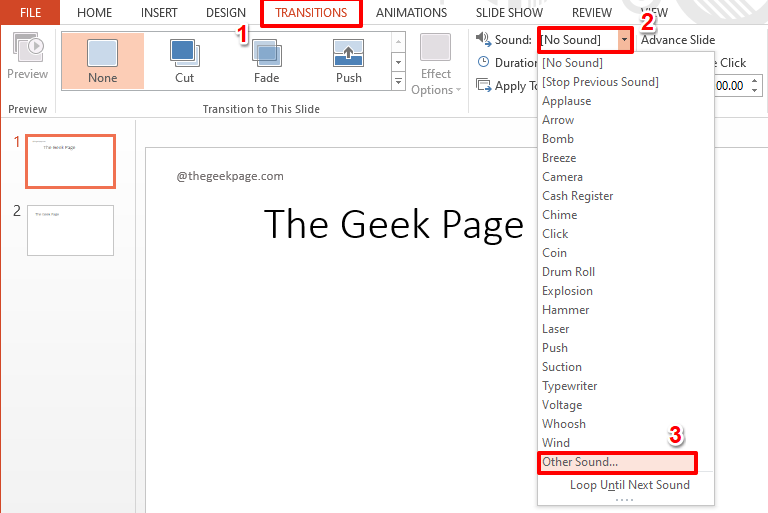
6 veiksmas: eikite į vietą, kurioje išsaugojote konvertuotą bangų failą 4 veiksmas.
Failas dabar būtų matomas be jokių sunkumų, kaip yra banga formatu.
Paspauskite Gerai mygtuką.
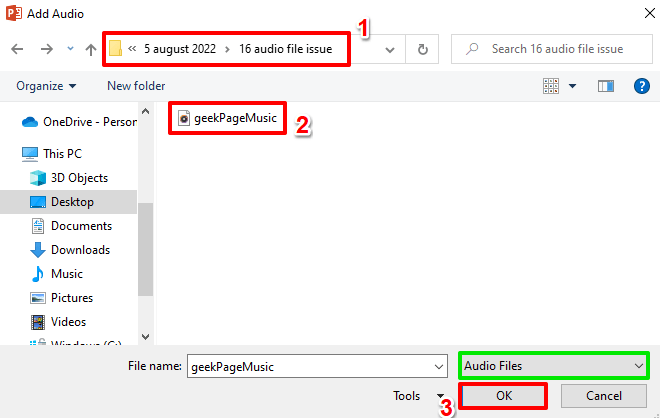
7 veiksmas: Viskas. Failas dabar įkeliamas ir perėjimo metu grojama muzika.
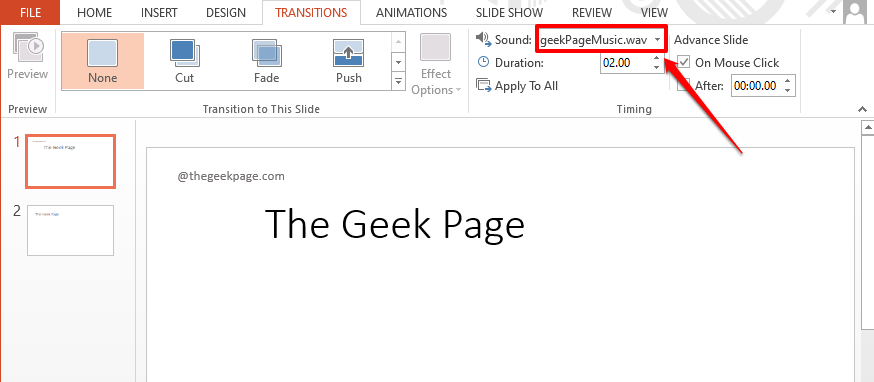
Komentarų skiltyje pasakykite, ar galėtumėte sėkmingai išspręsti problemą, kai „PowerPoint“ negali paleisti garso failo, vadovaudamiesi mūsų straipsnyje nurodytu sprendimu.
Yra daug daugiau gudrybių, patarimų, patarimų ir įsilaužimų! Sekite naujienas!
SKELBIMAS